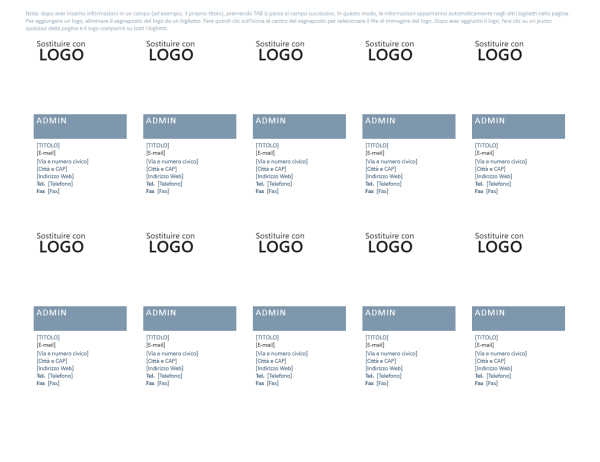Per promuovere maggiormente la vostra immagine avete deciso di effettuare una ricerca su Internet per trovare una guida che vi spieghi nello specifico come creare biglietti da visita con Word. Siete capitati nel tutorial giusto!
Come creare biglietti da visita con Word per computer
Se possedete un abbonamento a Office 365 sul vostro PC Windows o Mac, allora potete sfruttare Microsoft Word incluso per fare un biglietto da visita da stampare successivamente attraverso una stampante.
Vediamo i passaggi da seguire:
- Aprite Microsoft Word e creato un nuovo documento di testo pigiando su Documento vuoto.
- A questo punto, è necessario creare una tabella che conterrà i biglietti da visita da stampare alla fine. In questo caso, potete far riferimento alle misure standard che ha un biglietto da visita: 8.5 × 5.5 cm. Bisogna prendere in considerazione anche le dimensioni di un foglio di Word in formato A4 che sono pari a 21 × 29.7 cm. In parole povere, dovreste avere la possibilità di creare massimo 8 biglietti da visita. Usando, invece, un foglio A4 orizzontale, potete creare una tabella contenente fino a 9 biglietti.
- Per impostare la modalità orizzontale, è necessario pigiare sulla scheda Layout in alto a destra e premere prima su Orientamento e poi su Orizzontale.
- Fatto ciò, ora premete su Inserisci, cliccate su Tabella e scegliete Inserisci tabelle. Impostate righe e colonne su 3 mentre nel campo Larghezza fissa colonne digitate 8,5 e premete sul pulsante OK.
- Una volta che la tabella verrà applicata automaticamente al documento di testo, selezionate tutte le colonne pigiando con il mouse sul margine superiore. Dovrebbe comparire una freccia nera verso il basso come puntatore.
- Nel passaggio successivo, fate click destro sull’area evidenziata poco fa e scegliete Proprietà tabella dal menu contestuale che si apre.
- All’interno della scheda Riga, selezionate Specifica altezza, digitate il valore 5,5 e impostate Esatta in Altezza riga.
- Dopo aver confermato tramite OK, dovreste aver creato una tabella contenente 9 biglietti da visita.
- Potete completare la creazione dei biglietti inserendo il logo preferito attraverso il comando Immagine che trovate nella scheda Inserisci (facendo attenzione a rendere trasparente l’area presente intorno al logo), cambiare il colore dello sfondo recandovi in Proprietà tabella > Bordi e sfondo > Sfondo > Riempimento, formattare il testo pigiando su Casella di testo che trovate nella scheda Inserisci e poi sfruttando la scheda Formato per impostare il carattere, il colore e così via oppure aggiungere elementi decorativi, ossia le icone per il telefono, l’e-mail o l’indirizzo dell’ufficio. Basta semplicemente accedere alla tastiera delle emoticon di Windows tramite la combinazione di tasti Win+. (punto) o quella di macOS tramite Ctrl+Comando+barra spaziatrice e scegliere il carattere Unicode desiderato. In alternativa, potete utilizzare la funzione Forme presente nella scheda Inserisci.
In Microsoft Word è possibile sfruttare anche dei modelli predefiniti per creare il vostro biglietto da visita. Basta semplicemente aprire il programma e pigiare sulla voce Biglietti che trovate in alto sopra il campo Cerca modelli online anziché Documento vuoto. Fatto ciò, individuate quello preferito fra i modelli proposti e fate doppio click sull’anteprima per aprirlo.
Come creare biglietti da visita con Word per smartphone e tablet
Nel caso in cui aveste davanti a voi uno smartphone o un tablet, potrete sfruttare l’app di Microsoft Word (Android/iOS/Windows 10) per creare un biglietto da visita anche in mobilità. Dato che si tratta di una funzionalità aggiuntiva, però, è necessario disporre di un abbonamento a Office 365 (da 7 euro al mese o da 69 euro all’anno) pur essendo Word gratuito sui dispositivi con display con diagonale inferiore ai 10.1 pollici.
I passaggi da seguire sono praticamente gli stessi ma bisogna prendere in considerazione che i vari strumenti sono accessibili nella barra in alto su Microsoft Word per tablet, attraverso il menu a tendina su smartphone Android (accessibile pigiando sulla freccia rivolta verso l’alto presente in basso a destra) oppure premendo sui 3 puntini posti in basso a destra su iOS.